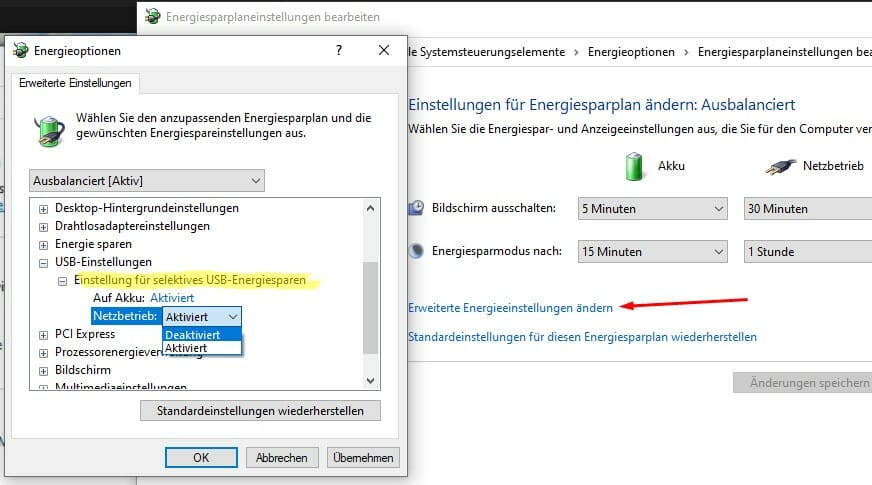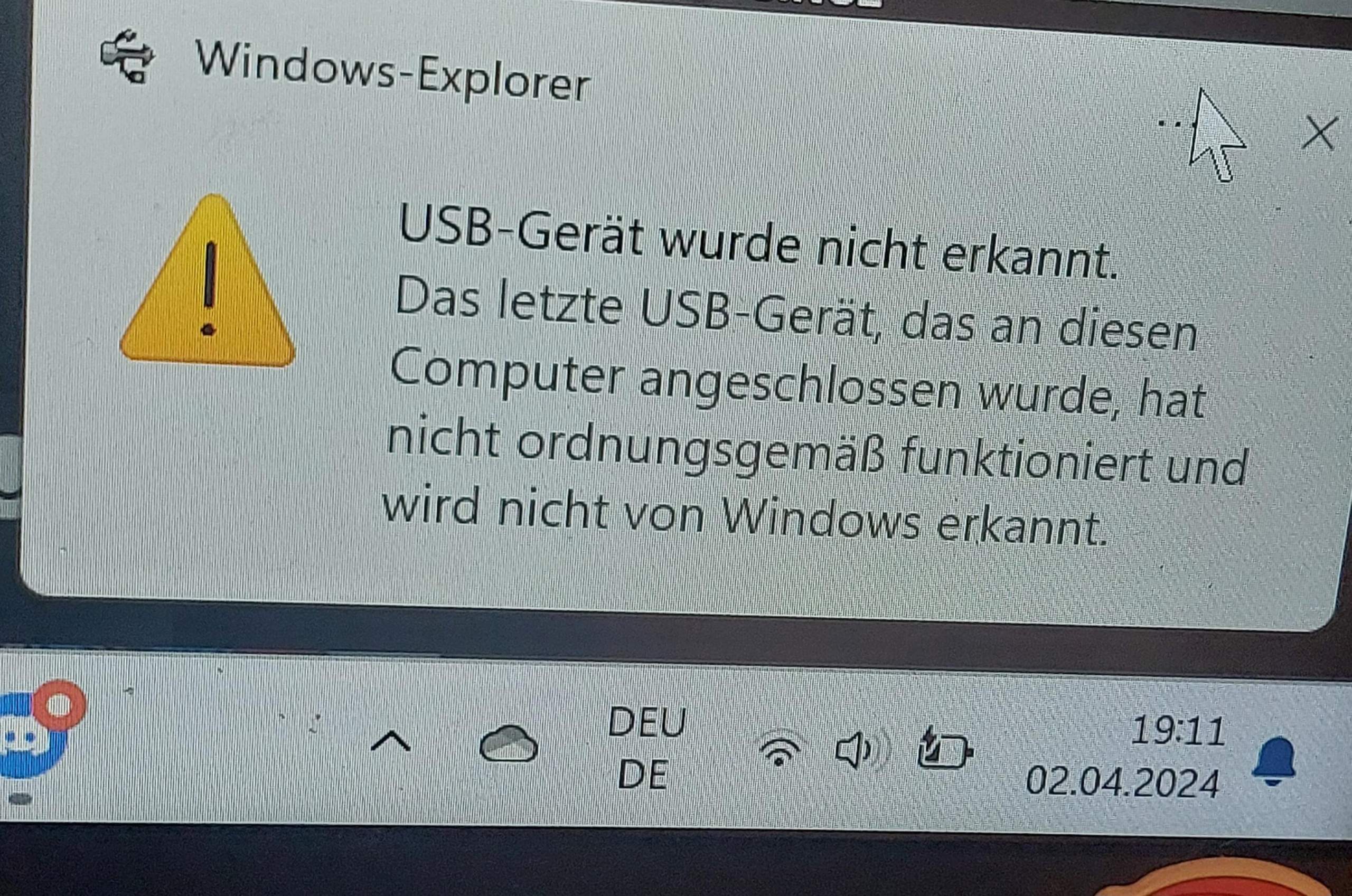Windows Xp Usb Maus Wird Nicht Erkannt
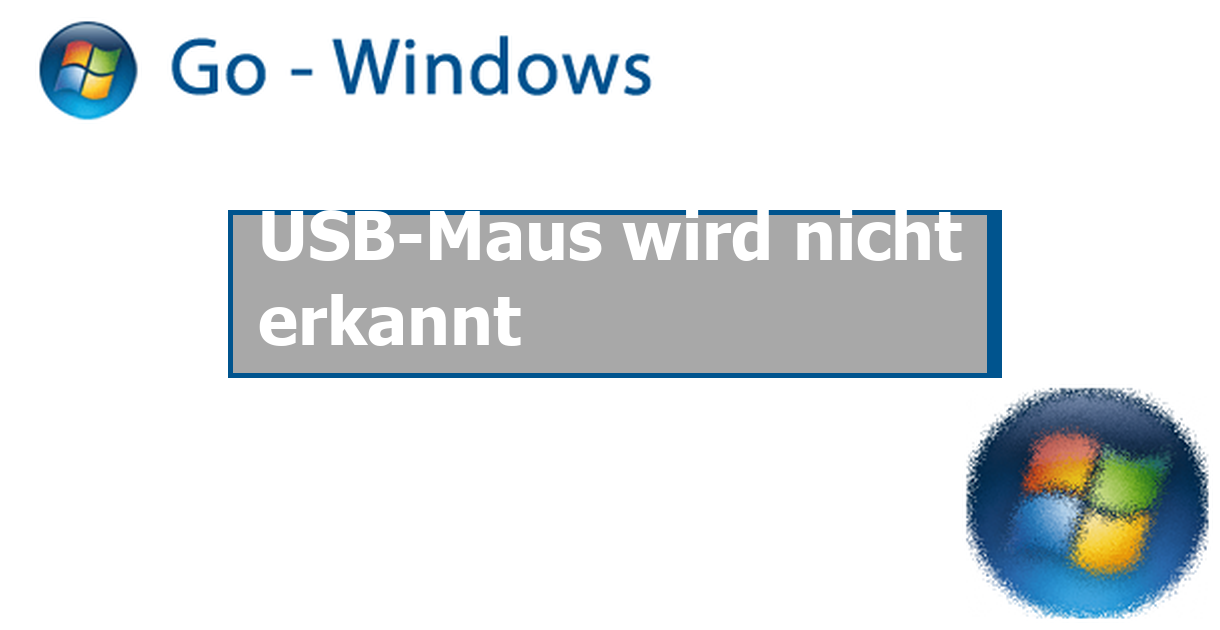
Also, pass mal auf, das ist 'ne Story, die ist so alt wie Windows XP selbst. Stell dir vor: Du sitzt da, die Pixelröhre flackert, der Sound klingt wie 'n sterbender Hamster, und dann – *nichts*. Der Mauszeiger rührt sich nicht. Dein treuer USB-Nager hat beschlossen, in den Streik zu treten. Und das alles unter Windows XP! Panik? Ach wo! Eher so 'ne Art Retro-Panik, weil du dich fragst, ob du nicht doch lieber 'nen Brief schreiben solltest.
Das Problem: Dein USB-Maus wird nicht erkannt. Der Klassiker! Es ist, als hätte dein PC 'ne Amnesie entwickelt und vergessen, dass Mäuse existieren. Aber keine Sorge, bevor du das Ding aus dem Fenster schmeißt (was ich übrigens *nicht* empfehle, denk an die Nachbarn!), lass uns mal ein paar Tricks ausprobieren. Vielleicht ist es ja nur 'ne Kleinigkeit.
Erste Hilfe: Die Basics, die man einfach checken *muss*
Okay, bevor wir in die Tiefen der Registry eintauchen (dazu später mehr, das ist was für Hartgesottene), checken wir erstmal die offensichtlichen Sachen. Klingt langweilig? Vielleicht. Aber du wärst überrascht, wie oft es einfach daran liegt:
- Ist die Maus überhaupt richtig eingesteckt? Ja, ich weiß, klingt blöd. Aber manchmal… du kennst das. Vielleicht hat die Katze dran rumgespielt oder du bist mit dem Fuß hängen geblieben. Einfach mal raus und wieder rein. Mit Gefühl, versteht sich.
- Anderer USB-Port probieren! Windows XP war manchmal 'ne kleine Diva, was USB-Ports anging. Manche mochte sie, manche nicht. Versuch einfach mal 'nen anderen Port. Hinten am PC, vorne, egal. Hauptsache, du hast jeden Port mal beleidigt, äh, probiert.
- Maus an anderem PC testen! Funktioniert sie da? Dann liegt es definitiv an deinem XP-Rechner. Funktioniert sie auch da nicht? Tja, dann hat deine Maus wohl wirklich den Geist aufgegeben. Beileid. Aber hey, neue Maus kaufen!
So, Basics abgehakt? Gut. Dann können wir jetzt zu den etwas spannenderen Sachen kommen.
Der Gerätemanager: Dein Freund und Helfer (oder auch nicht)
Der Gerätemanager ist wie die Notaufnahme deines PCs. Hier sehen wir, ob's irgendwelche offensichtlichen Probleme gibt. Du findest ihn, indem du auf "Start" klickst, dann auf "Systemsteuerung" und dann auf "System". Im Reiter "Hardware" findest du dann den "Gerätemanager".
Was du hier suchst: Irgendwelche gelben Ausrufezeichen oder Fragezeichen. Die bedeuten nämlich, dass Windows ein Problem mit einem Gerät hat, in unserem Fall vielleicht deiner Maus.
Was du tun kannst: Rechtsklick auf das Gerät (wenn du es findest) und "Treiber aktualisieren" auswählen. Vielleicht hat Windows ja plötzlich doch noch den richtigen Treiber parat. Manchmal geschehen Wunder. Wenn nicht, dann…
Treiber-Terror: Wenn Windows XP stur bleibt
Windows XP und Treiber, das war so 'ne Hassliebe. Manchmal hat's geklappt, manchmal… naja, nicht so. Wenn der Gerätemanager keine Lösung bringt, musst du vielleicht den Treiber manuell installieren. Das klingt kompliziert, ist es aber eigentlich nicht.
Woher den Treiber bekommen? Am besten von der Webseite des Maus-Herstellers. Such nach dem Modell deiner Maus und lade den passenden Treiber für Windows XP herunter. Ja, ich weiß, Windows XP ist uralt, aber viele Hersteller haben noch alte Treiberarchive. Ansonsten: Google ist dein Freund! (Auch wenn Google dich wahrscheinlich fragt, ob du nicht lieber auf Windows 10 umsteigen willst.)
Installation: Normalerweise ist das 'ne einfache Sache. Doppelklick auf die heruntergeladene Datei und den Anweisungen folgen. Manchmal musst du die Treiberdatei aber auch manuell im Gerätemanager auswählen (Rechtsklick auf das Gerät, "Treiber aktualisieren", dann "Software von einer Liste oder einer bestimmten Quelle installieren" und den Ordner angeben, in dem die Treiberdatei liegt).
Die Registry: Nur für Mutige (und mit Backup!)
Okay, jetzt wird's ernst. Die Registry ist das Herz deines Windows-Systems. Hier werden alle Einstellungen gespeichert. Wenn man hier Mist baut, kann man sich das System ganz schnell zerschießen. Also: Bevor du hier irgendwas änderst, mach unbedingt ein Backup deiner Registry! (Googlesuche hilft dir dabei, wie das geht.)
Was wir in der Registry machen: Wir suchen nach Einträgen, die mit USB und Maus zu tun haben und die vielleicht irgendwie "vermurkst" sind. Aber Achtung: Hier ist Vorsicht geboten. Wenn du dir unsicher bist, lass es lieber sein!
Alternativ: Manchmal hilft es auch, einfach mal den PC neu zu starten. Ja, ich weiß, klingt blöd. Aber manchmal löst das tatsächlich Probleme. Windows XP war halt so. Manchmal hat's einfach 'nen Neustart gebraucht, um sich wieder zu fangen.
Fazit: Nicht aufgeben! (Oder doch…?)
Eine USB-Maus unter Windows XP zum Laufen zu bringen, kann 'ne echte Herausforderung sein. Aber mit Geduld und den richtigen Tricks kriegst du das schon hin. Und wenn alles nichts hilft? Naja, dann ist es vielleicht an der Zeit, sich von Windows XP zu verabschieden und auf ein moderneres System umzusteigen. Aber hey, wenigstens hast du 'ne gute Story für's nächste Café.
Und denk dran: Auch wenn dein PC mal spinnt, du bist nicht allein. Millionen von Menschen haben die gleichen Probleme. Und die meisten davon haben Google gefragt. Also, viel Glück!